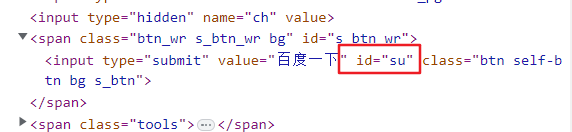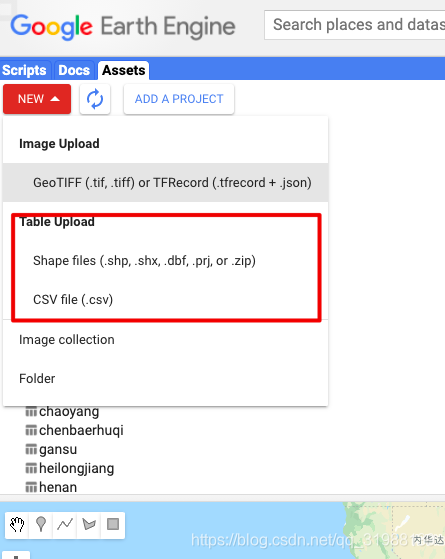Web元素定位工具-ChroPath
Web元素定位工具-ChroPath

一、简介
1、ChroPath只需单击一下即可生成所有可能的选择器。
2、ChroPath Studio有助于记录所有手动步骤以及自动化步骤
3、ChroPath支持iframe,多选择器生成,动态属性,使用自定义属性生成相对xpath,自动化脚本步骤生成。
二、下载配置
在浏览器中安装ChroPath扩展程序即可
[opera](https://addons.opera.com/en-gb/extensions/details/chropath-for-opera/)
[edge](https://microsoftedge.microsoft.com/addons/detail/ggabncnodmglgcdbmmmnkekknpehhcea)
[firefox](https://addons.mozilla.org/en-US/firefox/addon/chropath-for-firefox/)
[chrome](https://chrome.google.com/webstore/detail/chropath/ljngjbnaijcbncmcnjfhigebomdlkcjo/)

三、使用教程
基础使用
1.右键单击网页,然后单击“检查”。
2.在“元素”选项卡的右侧,单击“ ChroPath”选项卡,即最后一个选项卡。
3.要生成选择器,检查元素或单击任何DOM节点,它将生成唯一的相对XPath以及所有可能的选择器及其出现。在ChroPath面板中滚动以查看所有生成的选择器。
4.要评估XPath / CSS,请输入XPath / CSS查询,然后按Enter键。
输入后,它将在DOM中查询相关的元素/节点。您可以按顺序出现的顺序查看匹配节点的总数和节点值。周围出现绿色轮廓以突出显示第一个匹配的元素,并在网页中以蓝色其余部分。
5.如果将鼠标悬停在ChroPath选项卡中的任何匹配节点上,则绿色/蓝色虚线轮廓将转换为点缀的橘红色,以突出显示网页中的相应元素。
6.如果找到的元素不在网页的可见区域中,则将鼠标悬停在ChroPath面板中“找到的”节点上时,该元素将在可见区域中滚动,并带有点缀的橙红色轮廓。
7.如果找到的元素未突出显示但可见,则将鼠标悬停在ChroPath选项卡上匹配节点上时,它将突出显示带有点缀的橙红色轮廓的元素。
8.只需单击复制图标即可复制定位器。
9.如果要编辑任何定位器,请单击“编辑”图标。

脚本录制
点击ChroPath选项卡中的打开主面板按钮:

脚本录制主界面

页面元素操作,脚本展示独立窗口

脚本下载至本地

- 一、简介
- 二、下载配置
- 三、使用教程
- 基础使用
- 脚本录制

腾讯云开发者

扫码关注腾讯云开发者
领取腾讯云代金券
Copyright © 2013 - 2025 Tencent Cloud. All Rights Reserved. 腾讯云 版权所有
深圳市腾讯计算机系统有限公司 ICP备案/许可证号:粤B2-20090059 深公网安备号 44030502008569
腾讯云计算(北京)有限责任公司 京ICP证150476号 | 京ICP备11018762号 | 京公网安备号11010802020287
Copyright © 2013 - 2025 Tencent Cloud.
All Rights Reserved. 腾讯云 版权所有






![[Python从零到壹] 九.网络爬虫之Selenium基础技术万字详解(定位元素、常用方法、鼠标操作)](https://ask.qcloudimg.com/http-save/yehe-8243071/df948aca0ffac03c8fe2b94268b27e7b.png)